Wie funktioniert das Panel "Absatz"?
Über das Panel Absatz können Sie:
- Die vertikalen Abstände zwischen Absätzen festlegen
- Die linken und rechten Einzüge sowie den Einzug der ersten Zeile einstellen
- Mehrere Tabstopps mit unterschiedlichen Abständen setzen. Auf diese Weise können Sie durch mehrfaches Drücken der -Taste unregelmäßige Abstände erzeugen.
- Die Optionen für den Blocksatz von Texten festlegen. Auf diese Weise bestimmen Sie, wie das Programm den Abstand zwischen den Zeichen und Wörtern berechnet, damit der Text bündig mit dem linken und rechten Rand abschließt.
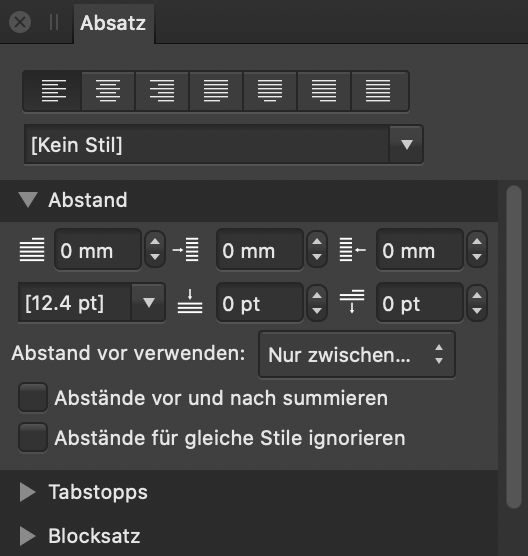
In dem Panel stehen Ihnen die folgenden Optionen zur Verfügung:
- Linksbündig: Festlegen der Absatzausrichtung auf den linken Rand.
- Zentriert: Festlegen der Absatzausrichtung auf gleichmäßige Abstände zum linken und rechten Rand.
- Rechtsbündig: Festlegen der Absatzausrichtung auf den rechten Rand.
- Blocksatz links: Festlegen der Absatzausrichtung auf den linken und rechten Rand. Die letzte Zeile im Absatz wird hierbei linksbündig ausgerichtet.
- Blocksatz zentriert: Wie bei "Blocksatz links"; die letzte Zeile wird jedoch zentriert ausgerichtet.
- Blocksatz rechts: Wie bei "Blocksatz links"; die letzte Zeile wird jedoch rechtsbündig ausgerichtet.
- Blocksatz komplett: Wie bei "Blocksatz links"; die letzte Zeile im Absatz wird jedoch per Blocksatz ausgerichtet – unabhängig von der Länge der Zeile. Diese Variante wird auch als "erzwungener Blocksatz" bezeichnet.
- Textstil: Hier können Sie einen Textstil für den Absatz in dem ausgewählten Text festlegen.
Abstand
- Zeilenabstand: Bestimmt den Abstand zwischen den Grundlinien innerhalb des Absatzes (d. h. den vertikalen Abstand zwischen Textzeilen). Klicken Sie in dem Einblendmenü einfach auf den gewünschten Eintrag. Zu den verfügbaren Optionen gehören:
- Standard: Setzt den Zeilenabstand auf den Standardwert der Schrift (d. h. Einfach).
- Genau: Bestimmt einen festen Abstandswert. Alle anderen Textattribute haben dann keinen Einfluss mehr auf die Zeilenabstände. Um diesen Wert anzupassen, wählen Sie einfach eine Vorgabe in dem Einblendmenü aus.
- % der Höhe: Legt den Abstand als Prozentsatz der Textgröße fest. Um diesen Wert anzupassen, wählen Sie einfach eine Vorgabe in dem Einblendmenü aus.
- Mindestens: Bestimmt den Minimalabstand. Der tatsächliche Zeilenabstand vergrößert sich eventuell noch durch andere Textattribute. Um diesen Wert anzupassen, wählen Sie einfach eine Vorgabe in dem Einblendmenü aus.
- Mehrfach: Festlegen des Zeilenabstands als das x-fache des Standardwerts. Um diesen Wert anzupassen, wählen Sie einfach eine Vorgabe in dem Einblendmenü aus.
 Linker Einzug: Bestimmt den linken Einzug für den gesamten Absatz (mit Ausnahme der ersten Zeile).
Linker Einzug: Bestimmt den linken Einzug für den gesamten Absatz (mit Ausnahme der ersten Zeile). Rechter Einzug: Bestimmt den rechten Einzug für den ganzen Absatz.
Rechter Einzug: Bestimmt den rechten Einzug für den ganzen Absatz. Abstand vor Absatz: Bestimmt den vertikalen Abstand vor Beginn des Absatzes. Standardmäßig wird diese Option nicht oben in einer Spalte angewendet. Sie können dies jedoch in dem Einblendmenü Abstand vor verwenden ändern.
Abstand vor Absatz: Bestimmt den vertikalen Abstand vor Beginn des Absatzes. Standardmäßig wird diese Option nicht oben in einer Spalte angewendet. Sie können dies jedoch in dem Einblendmenü Abstand vor verwenden ändern. Einzug der ersten Zeile: Bestimmt den Einzug für die erste Zeile des Absatzes.
Einzug der ersten Zeile: Bestimmt den Einzug für die erste Zeile des Absatzes. Ausrückung der letzten Zeile: Bestimmt die Ausrückung für die letzte Zeile des Absatzes.
Ausrückung der letzten Zeile: Bestimmt die Ausrückung für die letzte Zeile des Absatzes. Abstand nach Absatz: Bestimmt den vertikalen Abstand nach dem Ende des Absatzes.
Abstand nach Absatz: Bestimmt den vertikalen Abstand nach dem Ende des Absatzes.- Abstand zwischen gleichen Stilen: Ist diese Option aktiviert, können Sie den Abstand zwischen Absätzen mit gleichem Stil manuell festlegen.
- Abstand vor und nach summieren: Ist diese Option aktiviert, wird der Abstand zwischen Absätzen durch die Summe von Abstand vor Absatz und Abstand nach Absatz bestimmt.
- Abstand vor verwenden: Hier legen Sie fest, wann die Einstellung Abstand vor Absatz auf den Text angewendet wird. Wählen Sie einfach in dem Einblendmenü die gewünschte Option aus.
Tabstopps
- Standard-Tabstopps: Bestimmt den standardmäßig verwendeten horizontalen Abstand vor einem Zeichen, wenn Sie einen Tabstopp () einfügen.
- Neuen Tabstopp hinzufügen: Legt eine zusätzliche Position für einen Tabstopp fest.
- Ausgewählten Tabstopp löschen: Entfernt den ausgewählten Tabstopp.
- Tabstopp-Ausrichtung: Hier legen Sie die Ausrichtung für den ausgewählten Tabstopp fest.
- Tabstopp-Füllzeichen: Hier legen Sie die Zeichen fest, die angezeigt werden, wenn Sie den Tabstopp auswählen.
Blocksatz
- Minimaler Wortabstand: Bestimmt den Mindestwert für den Wortabstand.
- Gewünschter Wortabstand: Bestimmt den bevorzugten Abstand zwischen Wörtern.
- Maximaler Wortabstand: Bestimmt den Höchstwert für den Wortabstand.
- Minimaler Zeichenabstand: Bestimmt den Mindestwert für den Zeichenabstand.
- Gewünschter Zeichenabstand: Bestimmt den bevorzugten Zeichenabstand, der für Wörter in Absätzen mit Blocksatz-Ausrichtung verwendet wird.
- Maximaler Zeichenabstand: Bestimmt den Höchstwert für den Zeichenabstand.